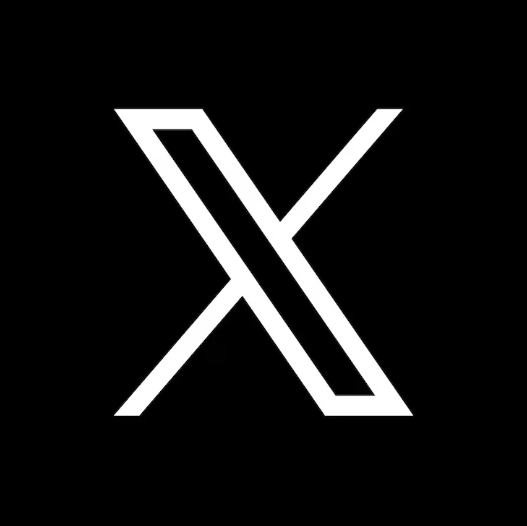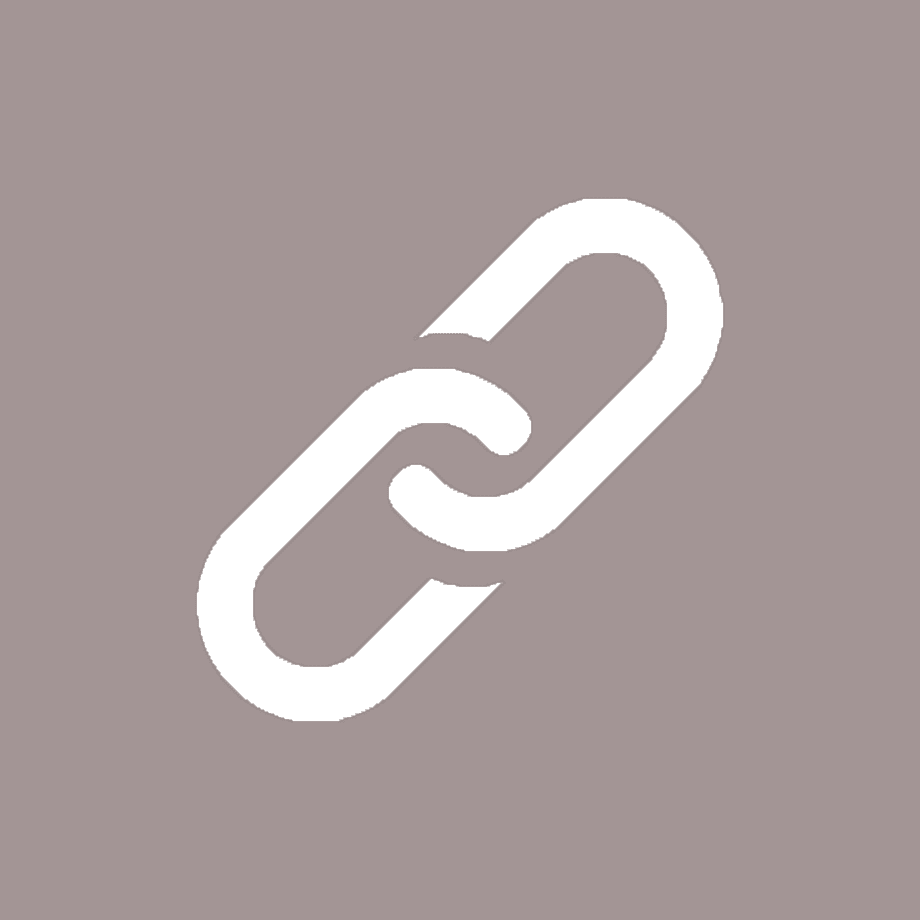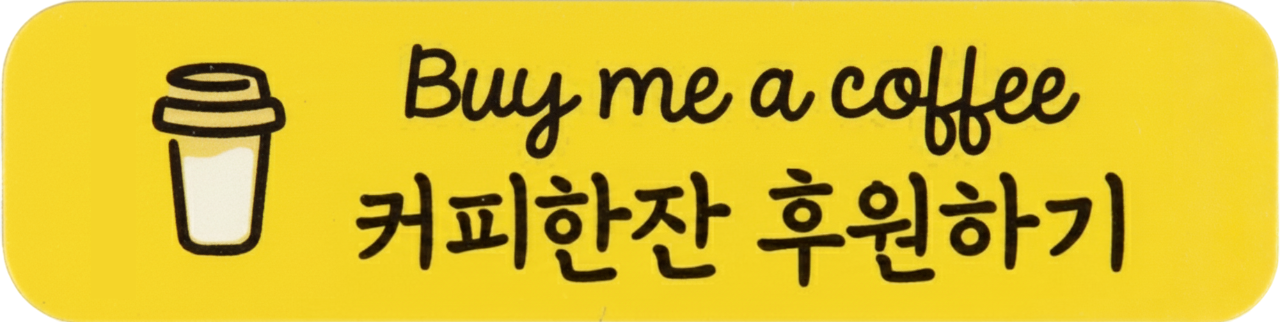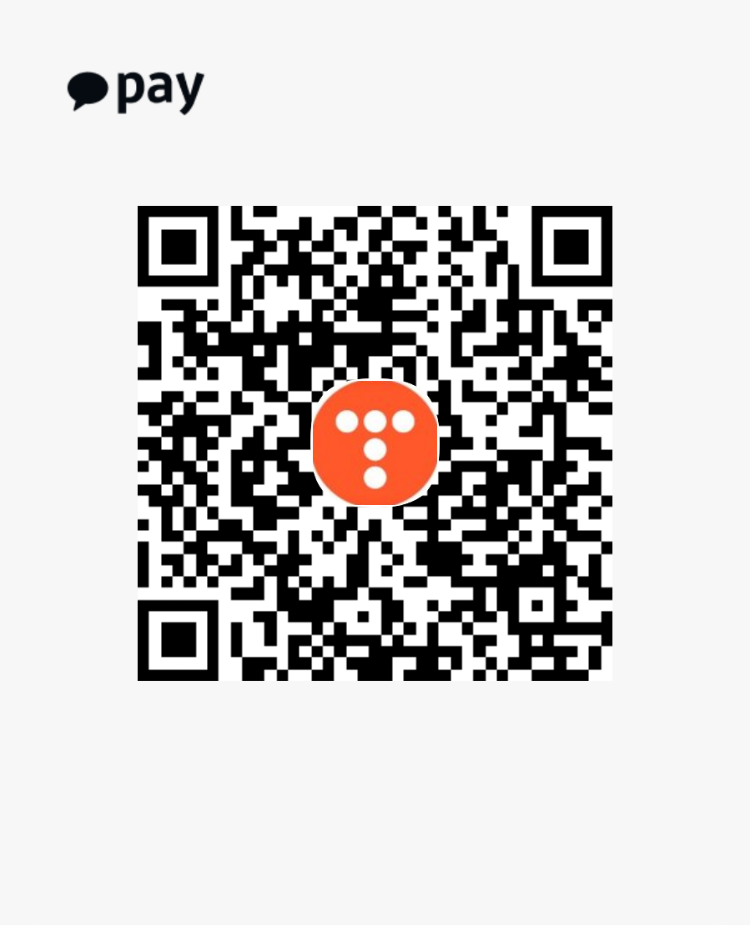Ghost64.exe(고스트) 명령어로 사용법
고스트 명령어로 사용하는 이유는
굳이 귀찮게 클릭으로 들어가지 않고
바로 명령어 한줄로 한번에 실행이 가능하기 때문입니다.
첨부파일
일단 ghost64 프로그램을 다운로드 해줍니다.(파일첨부 해드렸습니다.)
CMD창에 고스트 실행
Ghost64.exe 있는 폴더로 열어줍니다.

폴더안에 그림과 같이 주소창에 cmd 입력합니다

해당 exe파일 입력합니다.

그럼 실행되는것을 볼 수 있습니다.
명령어 설명(TEXT파일 첨부)
이젠 명령어로 입력 해보도록 하겠습니다.
일단 명령어 관련 설명은 파일 첨부해드리겠습니다.
[아래 예시랑 참고해서 보시는것을 추천 드립니다.]
해당 관련 내용은 번역해서 올렸습니다.
필요한 것만 명령어로 모아 설명되어 있으니 조합해서 사용하시면 되겠습니다.
[출처 링크에는 불필요한 내용들이 많아 필요한 내용만 번역했습니다.]
명령어 사용법
사용법 예시는 아래와 같습니다.(첨부파일 안에도 있습니다.)
예 1
최종 프롬프트 없이 컴퓨터의 드라이브 1을 드라이브 2에 복사:
ghost.exe -clone,mode=copy,src=1,dst=2 -sure
예 2
NetBIOS를 통해 Ghost를 슬레이브 모드로 실행하는 다른 컴퓨터에 연결하고 두 번째 로컬 드라이브의 디스크 이미지를 원격 파일 c:\drive2.gho에 덤프합니다.
ghost.exe -clone,mode=dump,src=2 ,dst=C:\drive2.gho -nbm
슬레이브 컴퓨터의 Ghost는 Ghost -nbs로 시작할 수 있습니다.
예 3
최종 프롬프트 없이 드라이브 1의 두 번째 파티션을 동일한 컴퓨터의 드라이브 2에 있는 첫 번째 파티션으로 복사합니다.
ghost.exe -clone,mode=pcopy,src=1:2,dst=2:1 -sure
예 4
E 드라이브에 로컬로 매핑된 서버 드라이브의 디스크 이미지 파일 storedsk.gho를 로컬 컴퓨터의 드라이브 1에 로드합니다.
(이 예는 네트워크에서 워크스테이션 설치를 자동화하는 배치 파일에 있는 일반적인 내용입니다.)
ghost.exe -clone,mode=load,src=E:\savedsk.gho,dst=1 -sure
예 5
드라이브 1의 두 번째 파티션을 G: 드라이브의 이미지 파일에 덤프합니다
ghost.exe -clone,mode=pdump,src=1:2,dst=g:\part2.gho
예 6
매핑된 드라이브 G:의 2개 파티션 이미지 파일에서 로컬 디스크의 두 번째 파티션으로 파티션 2를 로드합니다.
ghost -clone,mode=pload,src=g:\part2.gho:2,dst=1:2
예 7
이미지 파일에서 드라이브 2를 로드하고 대상 파티션의 크기를 60:40 할당으로 조정합니다.
ghost.exe -clone,mode=load,src=g:\2prtdisk.gho,dst=2,sze1=60P,sze2 =40P
예 8
3개의 파티션 디스크를 복제하고 대상 드라이브의 첫 번째 파티션을 원본 디스크와 동일한 크기로 유지하되 나머지 공간을 할당되지 않은 공간을 남기지 않고 다른 파티션 사이에 나눕니다.
ghost.exe -clone,mode=copy, src=1,dst=2,sze1=F,sze2=V,sze3=V
예 9
이미지 파일에서 드라이브 1을 로드하고 첫 번째 파티션의 크기를 450MB로, 두 번째 파티션을 1599MB로, 세 번째 파티션을 2047MB로 크기 조정합니다.
ghost.exe -clone,mode=load,src=g:\3prtdisk.gho,dst =1,sze1=450M,sze2=1599M,sze3=2047M
예 10
이미지 파일에서 디스크를 로드하고 마지막 파티션의 크기를 해당 용량으로 조정합니다. 첫 번째 파티션은 나머지 공간을 활용합니다.
ghost.exe -clone,mode=load,src=g:\2prtdisk.gho,dst=1,szeL
예 11
최종 프롬프트 없이 세션 이름이 SESSIONNAME인 멀티캐스트 서버에서 전송되는 이미지 파일에서 드라이브 1 로드:
ghost.exe -clone, src=@mcSESSIONNAME , dst=1 -sure
예 12
최종 프롬프트 없이 세션 이름이 SESSIONNAME인 멀티캐스트 서버에서 생성 중인 이미지 파일에 대해 드라이브 1의 이미지 파일 생성:
ghost.exe -clone,src=1, dst=@mcSESSIONNAME -sure
예 13
세션 이름이 SESSIONNAME인 멀티캐스트 서버에 의해 생성되는 이미지 파일에 대한 드라이브 2의 파티션 이미지 파일 생성:
ghost.exe -clone,src=2, dst=@mcSESSIONNAME
예 14
하나를 구동하기 위해 세 개의 파티션이 있는 이미지를 작성하십시오.
세션 이름 SESSIONNAME을 사용하여 Multicast Server 또는 GhostCast Server에서 보낸 이미지 파일을 사용하십시오.
또한 첫 번째 파티션의 크기를 450MB로, 두 번째 파티션을 1599MB로, 세 번째 파티션의 크기를 2047MB로 조정합니다.
-------------------
ghost.exe -clone,src=@mcSESSIONNAME,dst=1,sze1=450M,sze2=1599M,sze3=2047M -batch
IF ERRORLEVEL 1 GOTO PROBLEM
ECHO Ghost exited with value of 0 which indicates success. -> 고스트는 성공을 나타내는 0의 값으로 종료되었습니다.
REM **Add any extra commands that are required here if Ghost succeeds** -> **Ghost가 성공할 경우 여기에 필요한 추가 명령 추가**
GOTO FINISH
:PROBLEM
ECHO GHOST returned with an Error value of 1 or greater. -> GOST가 오류 값이 1 이상인 상태로 반환되었습니다.
ECHO Ghosting was not completed successfully -> 고스팅이 완료되지 않았습니다.
REM **Add any extra commands that are required here if Ghost fails** -> **Ghost가 실패할 경우 여기에 필요한 추가 명령 추가**
:FINISH
ECHO Batch File Finished. -> 배치 파일이 완료되었습니다.
-------------------
예 15
이 예에서 Symantec Ghost 8.0에는 두 개의 파티션이 있는 하나의 하드 드라이브가 있습니다.
하나 또는 두 파티션 모두 NTFS 파티션일 수 있습니다.
다음 명령은 첫 번째 파티션의 이미지를 image.gho 파일 이름 아래의 두 번째 파티션에 씁니다.
ghost.exe -clone,mode=pdump,src=1:1,dst=1:2\image.gho출처 : https://knowledge.broadcom.com/external/article/152308/alphabetical-list-of-ghost-switches.html
추가 내용
환경변수에 등록하면 굳이 실행파일 있는 곳에 들어가지 않아도 됩니다.
환경변수 들어가는 방법은 아래 링크 참조하시고
https://all-share-source-code.tistory.com/8
포트 핑 날리기 (tcping)
다운로드하시고 c:\windows에 넣어줍니다. 제어판-> 시스템 -> 고급 -> 시스템설정 -> 고급 -> 환경변수 -> 새로만들기 예) 변수 이름 : tcping 변수 값 : 아까 c:\windows폴더에 두었던 곳에서 찾아서 넣기
all-share-source-code.tistory.com

시스템 변수에 Path 더블클릭

해당 실행파일 있는 주소를 붙여 넣기 합니다.
그리고 재부팅 후

아무 데서나 cmd창 여시고
해당 폴더의 실행파일 이름을 입력하면

실행되는 것을 볼 수 있습니다.
이렇게 되면 명령어를 입력할 때 굳이 해당 폴더로 들어서 사용하실 필요가 없습니다.